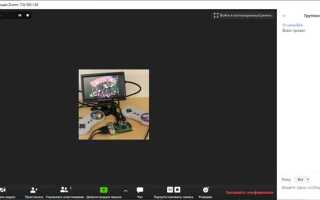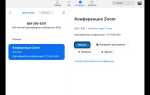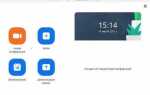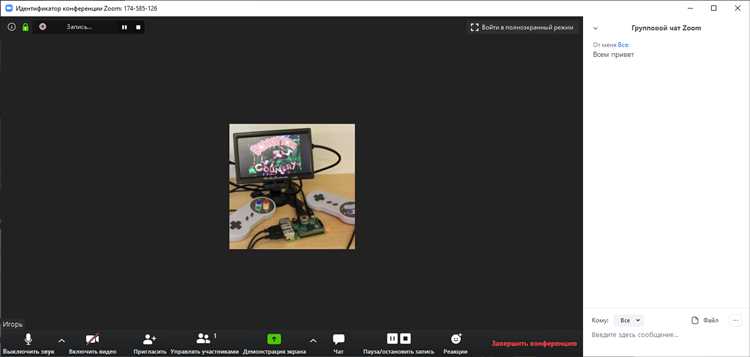
Стабильная видеосвязь в Zoom напрямую зависит от пропускной способности канала. Для одностороннего участия с включённым видео в стандартном качестве (480p) достаточно скорости от 0,6 до 1,0 Мбит/с на исходящий и входящий трафик. Однако при включённой камере в HD качестве (720p) потребуется уже не менее 1,2 Мбит/с в обоих направлениях.
При организации групповой конференции с видео в HD Zoom рекомендует от 2,6 Мбит/с входящего трафика и от 1,8 Мбит/с исходящего. Для Full HD (1080p) показатели возрастают: 3,8 Мбит/с входящего и 3,0 Мбит/с исходящего трафика. Эти данные актуальны при условии стабильного соединения без резких скачков задержек и потерь пакетов.
Даже при отключённой камере и передаче только аудио минимальная скорость должна составлять от 60 до 100 Кбит/с. Но при нестабильной сети с высокими пингами или джиттером Zoom может занижать качество звука или прерывать соединение. Для комфортной работы рекомендуется иметь запас по скорости – не менее 30–50% сверх заявленных минимумов.
Использование Wi-Fi с перегруженным каналом или слабым сигналом снижает фактическую скорость. Оптимальный вариант – проводное подключение или Wi-Fi в диапазоне 5 ГГц с минимальным количеством помех. Также важно учитывать, что одновременное использование интернета другими приложениями (например, облачными хранилищами или видеостримингом) влияет на доступную для Zoom пропускную способность.
Какая скорость интернета нужна для видеозвонка один на один в Zoom
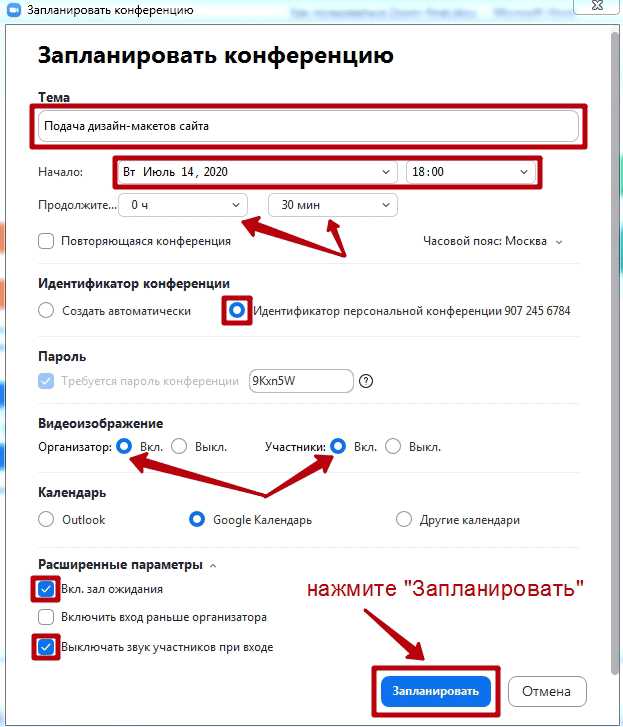
Для стабильного видеозвонка один на один в Zoom необходимо учитывать как скорость загрузки (upload), так и скорость скачивания (download). Качество связи напрямую зависит от выбранного разрешения видео.
- Для видео в стандартном качестве (480p) достаточно 600 Кбит/с на загрузку и 600 Кбит/с на скачивание.
- Для HD (720p) Zoom требует минимум 1,2 Мбит/с на загрузку и столько же на скачивание.
- Для Full HD (1080p) потребуется от 3 Мбит/с на загрузку и от 3 Мбит/с на скачивание. Поддержка Full HD не включена по умолчанию и зависит от аккаунта и настроек.
Zoom адаптирует качество видео в реальном времени, но при нестабильной скорости возможны задержки и снижение разрешения. Чтобы избежать перебоев:
- Убедитесь, что канал связи не перегружен – исключите фоновые загрузки и потоковое видео.
- При возможности используйте проводное подключение вместо Wi-Fi для минимизации потерь пакетов.
- Проверьте, чтобы пинг не превышал 100 мс, а уровень потерь пакетов был не выше 2%.
Для комфортной работы рекомендуется иметь запас: минимум 2 Мбит/с на загрузку и скачивание даже при 720p.
Минимальные требования к скорости для групповых видеоконференций
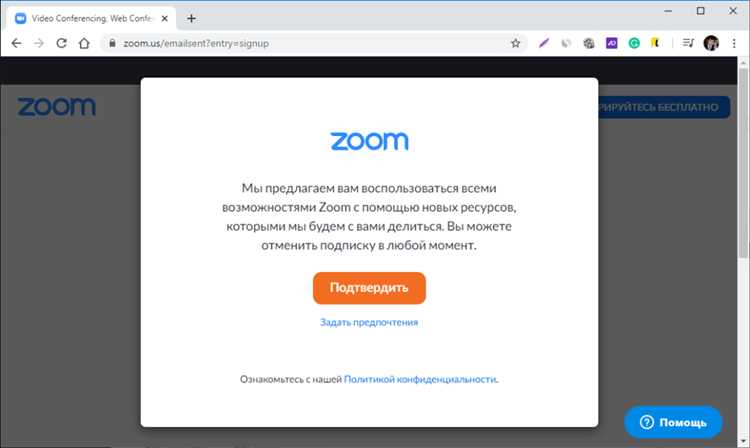
Для стабильного подключения к Zoom при участии более двух человек необходимо обеспечить скорость исходящего канала не менее 3,0 Мбит/с. Это значение актуально для видеосвязи в разрешении 720p с включёнными камерами у всех участников.
Если активна функция «Галерея» с отображением до 25 окон одновременно, требуется минимум 3,8 Мбит/с на исходящий поток и около 4,0 Мбит/с на входящий. При увеличении количества отображаемых участников до 49 рекомендуемая скорость загрузки возрастает до 5,0 Мбит/с и выше.
Использование виртуальных фонов, демонстрация экрана и активный обмен файлами увеличивают нагрузку на канал. В таких случаях минимальная исходящая скорость должна составлять не менее 4,0 Мбит/с, а входящая – около 6,0 Мбит/с.
Wi-Fi-соединение желательно использовать на частоте 5 ГГц. Проводное подключение предпочтительнее при числе участников более 10. Пропускная способность должна быть проверена заранее, особенно при планировании видеоконференций с продолжительностью более часа.
Разница в требованиях скорости при использовании HD и стандартного видео
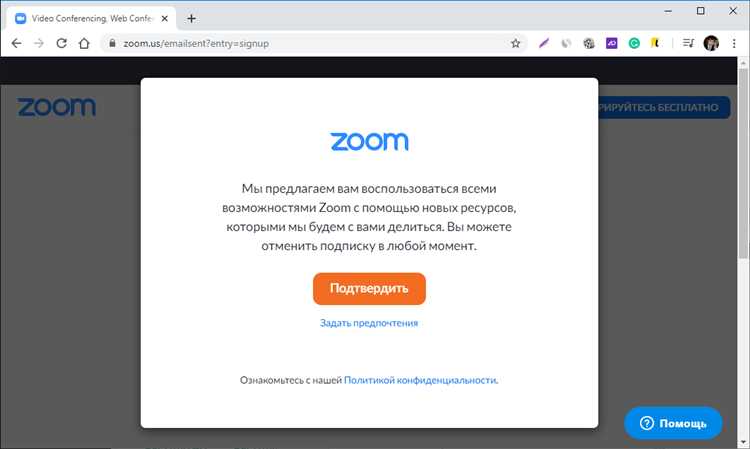
Для стабильной трансляции видео в стандартном качестве Zoom требует от 600 Кбит/с до 1,2 Мбит/с в обоих направлениях. Этого достаточно для отображения изображения с разрешением до 360p без значительных задержек и артефактов.
При включении HD-видео требования возрастают: 1,5 Мбит/с необходимо для односторонней передачи HD-сигнала (720p), а от 2,6 до 3 Мбит/с – при двустороннем взаимодействии в высоком разрешении. Для 1080p потребуется уже не менее 3,8 Мбит/с на отправку и от 3,0 Мбит/с на приём.
При недостаточной пропускной способности HD-режим автоматически отключается, изображение становится размытым или запаздывает. Чтобы избежать снижения качества, рекомендуется использовать соединение с запасом пропускной способности не менее 25% сверх минимальных требований.
На мобильных сетях или при нестабильном Wi-Fi HD может быть недоступен, даже если скорость формально соответствует требованиям. Для устойчивого подключения предпочтителен проводной доступ или Wi-Fi в диапазоне 5 ГГц.
Сколько интернета потребляет Zoom за час видеосвязи
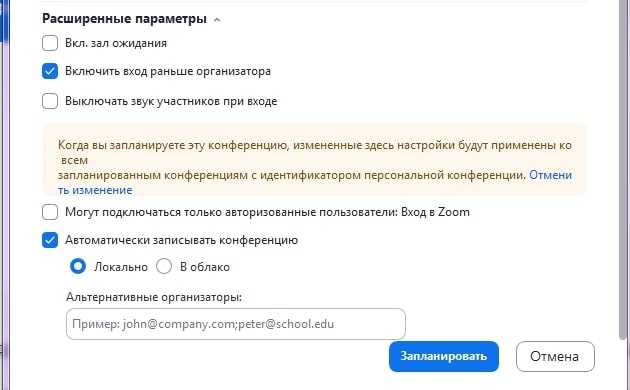
Объём трафика Zoom напрямую зависит от качества видео и формата подключения. При индивидуальном звонке с включённым HD-видео (720p) приложение использует примерно 600 МБ за час. Если активирован режим Full HD (1080p), потребление возрастает до 1,2 ГБ.
Групповая видеоконференция при качестве 720p требует порядка 1 ГБ в час, при 1080p – до 2,4 ГБ. Без видео, при передаче только аудио, Zoom использует примерно 60–100 МБ в час.
Для экономии трафика целесообразно отключать камеру, если она не нужна, и избегать активации HD-режимов. Также стоит учитывать, что при записи встречи трафик увеличивается за счёт одновременной загрузки данных в облако или на диск.
Если соединение нестабильное или лимитировано по трафику, оптимальный выбор – участие без видео или с минимальным качеством изображения.
Как проверить текущую скорость соединения перед конференцией
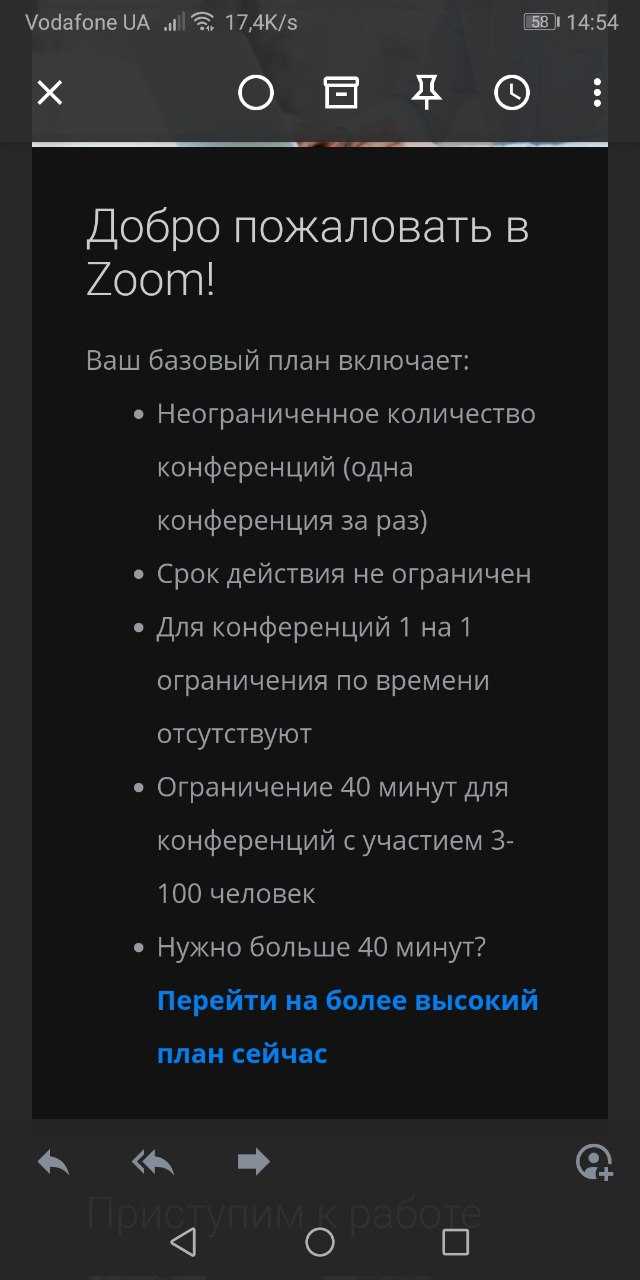
Для стабильной работы Zoom требуется минимальная скорость 3 Мбит/с на скачивание и 3 Мбит/с на загрузку для групповых видеозвонков в HD. Чтобы убедиться, что ваше подключение соответствует этим требованиям, проведите замер скорости за 10–15 минут до начала встречи.
- Закройте все активные загрузки, стримы и приложения, которые используют интернет, чтобы получить точные результаты.
- Откройте специализированный сервис для проверки скорости. Рекомендуются:
- fast.com – измеряет скорость, ориентированную на потоковое видео.
- speedtest.net – замеряет ping, скорость скачивания и загрузки.
- Обратите внимание на следующие показатели:
- Скорость скачивания – должна превышать 3 Мбит/с для видеоконференций HD.
- Скорость загрузки – критична для передачи вашего видео и аудио, минимально 3 Мбит/с.
- Пинг – задержка должна быть ниже 100 мс для минимальных задержек и хорошей синхронизации речи.
- Если скорость ниже рекомендуемой, попробуйте:
- Подключиться по кабелю Ethernet вместо Wi-Fi.
- Перезагрузить роутер и устройство.
- Закрыть фоновые приложения и отключить VPN.
- Повторите тест через несколько минут, чтобы проверить стабильность соединения.
Что влияет на качество связи при достаточной скорости интернета
Даже при рекомендованных 3 Мбит/с для Zoom ключевыми остаются стабильность канала и задержки. Переменная скорость с частыми падениями ниже порога приводит к разрывам звука и искажению видео.
Важна минимизация пинга. Задержка более 150 мс заметно ухудшает синхронизацию голоса и видео, вызывает задержки в реакции участников.
Пакетные потери свыше 1% снижают качество звука, вызывают артефакты и «заикания» изображения. Для видеоконференций критично использование сетей с низкой потерей пакетов – проводных или 5G с устойчивым покрытием.
Загрузка сети в момент конференции влияет на приоритет трафика. При одновременном использовании торрент-клиентов, онлайн-игр или потокового видео качество Zoom ухудшается, несмотря на достаточную общую скорость.
Аппаратные характеристики устройства играют роль: устаревшие процессоры не справляются с декодированием HD-видео в реальном времени, что снижает плавность трансляции.
Рекомендуется использовать Ethernet-соединение или качественный Wi-Fi на частоте 5 ГГц, чтобы избежать помех и задержек, характерных для 2,4 ГГц диапазона.
Регулярное обновление драйверов сетевой карты и программного обеспечения Zoom улучшает совместимость и снижает вероятность багов, влияющих на качество связи.
Настройки Zoom для стабильной работы при низкой скорости
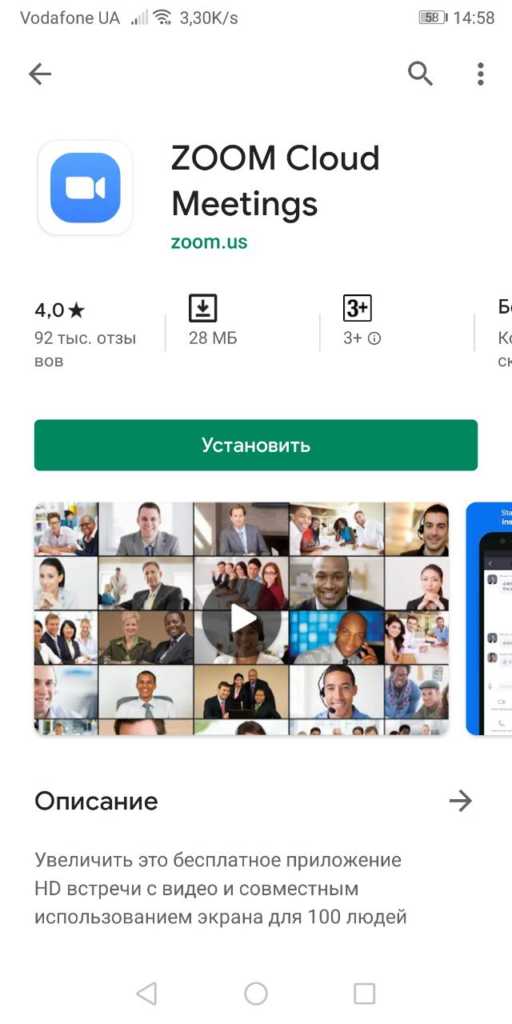
Для минимизации сбоев при низкой скорости интернета стоит отключить видео или уменьшить его качество. В разделе «Настройки» выберите «Видео» и снимите галочку с «Включить HD». Это снизит потребление полосы пропускания примерно до 0,3 Мбит/с вместо 1-1,5 Мбит/с.
Отключение фонового размытия и виртуального фона значительно снижает нагрузку на канал и процессор. Перейдите в «Фон и фильтры» и выберите «Без фона».
В разделе «Аудио» активируйте опцию «Подавление шума» на уровень «Средний» или «Низкий» – это уменьшит задержки при передаче голоса, сохраняя приемлемое качество звука.
Выключите автоматическую загрузку видео других участников, поставив галочку на «Только звук» в настройках отображения участников. Это уменьшит трафик до 0,1-0,2 Мбит/с.
Для демонстрации экрана установите разрешение окна до 720p, а в настройках трансляции отключите анимацию и видео с веб-камеры, если это не критично.
В случае постоянных проблем используйте веб-версию Zoom, которая требует меньше ресурсов и работает стабильнее при скорости ниже 1 Мбит/с.
Вопрос-ответ:
Какая минимальная скорость интернета нужна для проведения конференции в Zoom без постоянных задержек и сбоев?
Для стабильной видеоконференции в Zoom рекомендуется иметь скорость загрузки и отдачи от 3 до 5 Мбит/с. При такой скорости изображение и звук будут передаваться без заметных прерываний и искажений. Если скорость ниже, могут появляться задержки, размытое изображение и проблемы с синхронизацией звука.
Можно ли участвовать в видеозвонках Zoom с мобильного интернета 4G, если скорость ниже 3 Мбит/с?
При скорости ниже 3 Мбит/с качество соединения часто ухудшается. Видео может значительно «зависать», а звук — прерываться. Для комфортного общения в Zoom лучше выбрать сеть с большей скоростью или подключиться к Wi-Fi. Если такой возможности нет, стоит уменьшить качество видео или отключить его вовсе, чтобы уменьшить нагрузку на соединение.
Как влияет скорость интернета на качество видео и звука в Zoom при групповых конференциях с большим количеством участников?
Чем больше участников, тем выше требования к скорости интернета. При групповом звонке Zoom динамически регулирует качество передачи данных, но если скорость слишком низкая, изображение будет часто размываться или замедляться, а звук — с задержками. Для конференций с несколькими участниками рекомендуется иметь соединение не менее 5 Мбит/с, чтобы избежать проблем с трансляцией и поддерживать комфортное общение.
Как проверить, хватает ли моего интернет-соединения для работы в Zoom, и что делать, если скорость недостаточна?
Проверить скорость можно с помощью специальных сервисов, например, Speedtest. Нужно замерить скорость как загрузки, так и отдачи. Если показатели ниже 3 Мбит/с, стоит уменьшить количество работающих в сети устройств, выключить фоновые обновления или приложения, потребляющие трафик. В крайнем случае можно снизить качество видео в настройках Zoom или использовать только аудиосвязь, чтобы конференция проходила без сбоев.